- Beberapa pengguna melaporkan bahwa pesan Akses ditolak muncul saat menggunakan akun administrator.
- Untuk memperbaiki kesalahan ini, periksa perangkat lunak antivirus yang Anda gunakan di PC Windows 10 Anda.
- Anda harus mencoba menjalankan aplikasi sebagai administrator untuk mengakses direktori tertentu.
- Juga, pastikan akun Anda ditambahkan ke grup Administrator dan baca terus untuk solusi lainnya.

Perangkat lunak ini akan memperbaiki kesalahan umum komputer, melindungi Anda dari kehilangan file, malware, kegagalan perangkat keras, dan mengoptimalkan PC Anda untuk kinerja maksimal. Perbaiki masalah PC dan hapus virus sekarang dalam 3 langkah mudah:
- Unduh Alat Perbaikan PC Restoro yang dilengkapi dengan Teknologi yang Dipatenkan (tersedia paten sini).
- Klik Mulai Pindai untuk menemukan masalah Windows yang dapat menyebabkan masalah PC.
- Klik Perbaiki Semua untuk memperbaiki masalah yang memengaruhi keamanan dan kinerja komputer Anda
- Restoro telah diunduh oleh 0 pembaca bulan ini.
Akses ditolak pesan dapat mencegah Anda menghapus atau mengakses direktori tertentu pada PC Anda, tetapi dalam banyak kasus, Anda dapat menghindari pesan ini hanya dengan beralih ke akun administrator.
Namun, beberapa pengguna melaporkan bahwa pesan Akses Ditolak muncul bahkan saat menggunakan akun administrator, dan dalam artikel ini kami akan menjelajahi beberapa cara untuk memperbaiki masalah ini.
Pesan akses ditolak terkadang dapat muncul bahkan saat menggunakan akun administrator. Berbicara tentang masalah ini, berikut adalah beberapa masalah serupa yang dilaporkan pengguna:
- Akses folder Windows Ditolak administrator – Terkadang Anda mungkin mendapatkan pesan ini saat mencoba mengakses folder Windows. Ini biasanya terjadi karena antivirus Anda, jadi Anda mungkin harus menonaktifkannya.
- Akses Ditolak Windows 10 Command Prompt – Jika kesalahan ini muncul di Command Prompt, pastikan untuk memulainya sebagai administrator dan periksa apakah itu menyelesaikan masalah Anda.
- Tidak dapat menyetel akses pemilik baru ditolak – Terkadang Anda mungkin tidak dapat mengubah pemilik direktori tertentu. Ini dapat terjadi karena fitur Kontrol Akun Pengguna, jadi Anda mungkin ingin menonaktifkannya.
- Akses Administrator Ditolak mengambil kepemilikan, menghapus folder, file – Ini adalah beberapa kesalahan serupa yang dilaporkan pengguna, tetapi Anda harus dapat memperbaikinya menggunakan salah satu solusi kami.
Bagaimana cara memperbaiki kesalahan akses ditolak administrator?
- Periksa antivirus Anda
- Nonaktifkan Kontrol Akun Pengguna
- Coba jalankan aplikasi sebagai administrator
- Lari Windows Explorer sebagai administrator
- Ubah kepemilikan direktori
- Pastikan akun Anda ditambahkan ke grup Administrator
- Lakukan peningkatan di tempat
1. Periksa antivirus Anda

Menjaga file Anda aman dari ancaman online adalah penting, tetapi terkadang antivirus Anda dapat mengganggu sistem Anda dan mencegah Anda mengakses file atau direktori tertentu.
Terkadang, Anda mungkin mendapatkan akses ditolak ke folder bahkan sebagai administrator. Banyak alat antivirus akan mengunci file sistem untuk mencegah malware mengakses dan memodifikasinya.
Namun, terkadang antivirus mungkin memblokir semua pengguna, bahkan administrator, untuk mengakses folder ini.
Ini bisa menjadi masalah besar, dan untuk memperbaikinya, Anda perlu menonaktifkan fitur perlindungan folder di antivirus Anda. Selain menonaktifkan fitur ini, Anda juga dapat mencoba menonaktifkan antivirus Anda sama sekali.
Dalam skenario terburuk, Anda bahkan mungkin harus menghapus antivirus Anda. Kami harus menyebutkan bahwa PC Anda akan tetap dilindungi oleh Pembela Windows, jadi tidak perlu khawatir tentang keamanan online Anda bahkan jika Anda menghapus antivirus Anda.
Setelah Anda menghapus antivirus Anda, periksa apakah masalahnya masih ada. Jika tidak, Anda harus mempertimbangkan untuk beralih ke solusi antivirus lain.
Ada banyak alat antivirus hebat di pasaran, tetapi jika Anda menginginkan perlindungan maksimal yang tidak mengganggu sistem Anda, Anda harus mencoba Bitdefender.
⇒ Dapatkan Bitdefender
2. Nonaktifkan Kontrol Akun Pengguna
- tekan Tombol Windows + S dan ketik kontrol akun pengguna. Sekarang pilih Ubah pengaturan Kontrol Akun Pengguna dari daftar hasil.
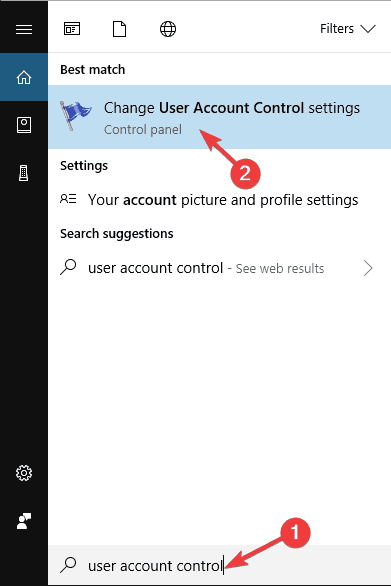
- Gerakkan penggeser sepenuhnya ke bawah dan klik tombol baik tombol.
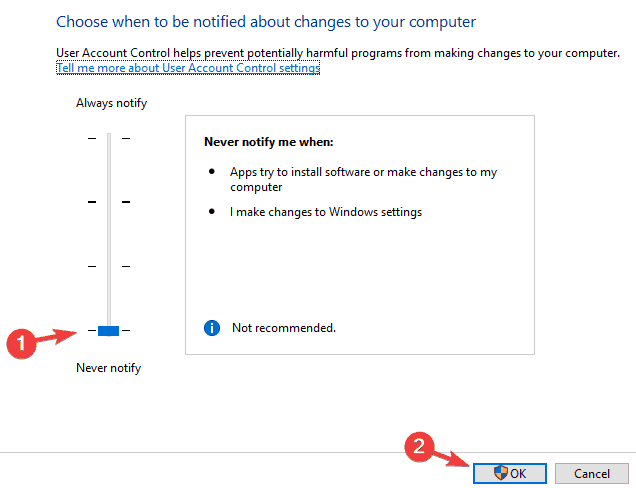
Windows 10 hadir dengan fitur keamanan berguna yang disebut Kontrol Akun Pengguna, dan fitur ini dirancang untuk memberi tahu Anda setiap kali Anda atau aplikasi mencoba melakukan aktivitas yang memerlukan hak administratif.
Ini adalah fitur hebat dalam teori, tetapi dalam praktiknya dapat menyebabkan akses ditolak pesan, bahkan jika Anda menggunakan akun administratif. Namun, Anda dapat memperbaikinya dengan menonaktifkan fitur Kontrol Akun Pengguna.
Setelah Anda menonaktifkan Kontrol Akun Pengguna, masalah harus diselesaikan dan semuanya akan mulai berfungsi kembali.
3. Coba jalankan aplikasi sebagai administrator
- Temukan aplikasi yang memberi Anda Akses ditolak pesan.
- Klik kanan aplikasi dan pilih Jalankan sebagai administrator.
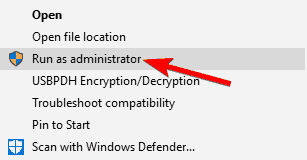
Setelah melakukan itu, aplikasi harus dimulai. Jika metode ini berhasil, Anda mungkin ingin mengubah pengaturan aplikasi untuk selalu menjalankannya dengan hak administratif. Untuk melakukannya, ikuti langkah-langkah berikut:
- Temukan aplikasi yang bermasalah, klik kanan dan pilih Properti.
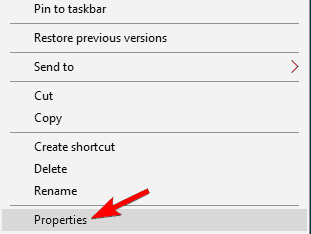
- Pergi ke Kesesuaian tab dan centang Jalankan program ini sebagai administrator. Sekarang klik Menerapkan dan baik untuk menyimpan perubahan.
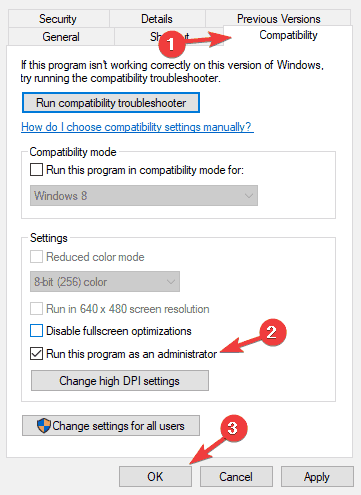
Jika pesan Akses Ditolak muncul saat mencoba menjalankan aplikasi tertentu, Anda mungkin dapat trying perbaiki masalah hanya dengan mencoba menjalankan aplikasi yang bermasalah menggunakan izin admin di Windows 10.
Jalankan Pemindaian Sistem untuk menemukan potensi kesalahan

Unduh Restoro
Alat Perbaikan PC

Klik Mulai Pindai untuk menemukan masalah Windows.

Klik Perbaiki Semua untuk memperbaiki masalah dengan Teknologi yang Dipatenkan.
Jalankan Pemindaian PC dengan Alat Perbaikan Restoro untuk menemukan kesalahan yang menyebabkan masalah keamanan dan perlambatan. Setelah pemindaian selesai, proses perbaikan akan mengganti file yang rusak dengan file dan komponen Windows yang baru.
Setelah melakukan itu, aplikasi akan selalu dimulai dengan hak administratif. Ingatlah bahwa ini bukan solusi yang paling dapat diandalkan, tetapi mungkin berhasil untuk beberapa pengguna.
Akses ditolak ke PC Windows Anda? Anda dapat memperbaikinya dengan panduan sederhana ini!
4. Jalankan Windows Explorer sebagai administrator
- tekan Ctrl + Shift + Esc membuka Pengelola tugas.
- Sekarang temukan Penjelajah Windows proses, klik kanan dan pilih Tugas akhir dari menu.
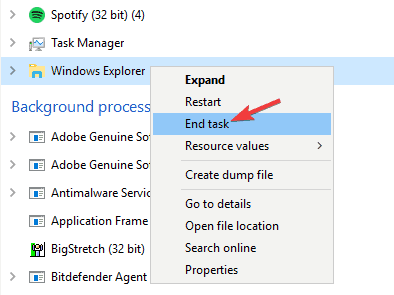
- Sekarang pergi ke File > Jalankan tugas baru.
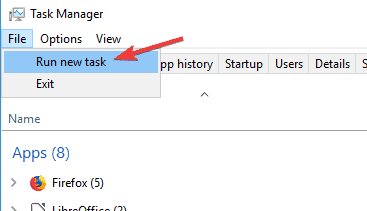
- Memasukkan penjelajah dan cek Buat tugas ini dengan hak administratif. Sekarang klik baik.
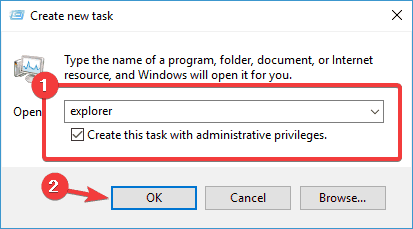
Windows Explorer sekarang akan mulai dengan hak akses administratif, dan Anda seharusnya dapat mengakses lokasi yang diinginkan di PC Anda.
Jika Anda mendapatkan akses ditolak pesan di folder sebagai administrator, Anda harus mencoba menjalankan Windows Explorer sebagai administrator.
Folder tertentu di PC Anda mungkin tidak dapat diakses tanpa hak administratif, dan untuk memperbaikinya, Anda harus memulai Windows Explorer sebagai administrator.
5. Ubah kepemilikan direktori
- Temukan direktori yang tidak dapat Anda akses, klik kanan dan pilih Properti dari menu.
- Ketika Properti jendela terbuka, navigasikan ke Keamanan tab dan klik Maju.
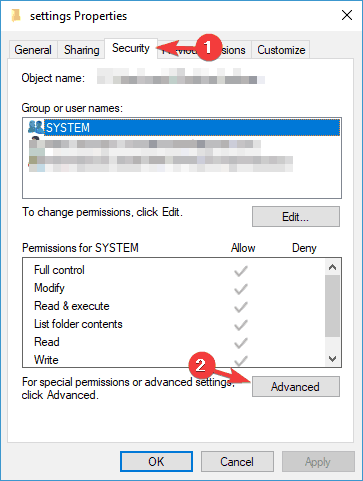
- Sekarang klik Perubahan pilihan di sebelah nama pemilik.
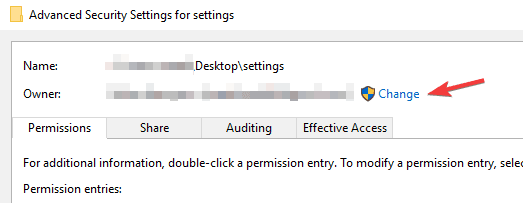
- Ketik nama pengguna Anda, dan klik Periksa Nama tombol. Jika semuanya sudah beres, klik baik.
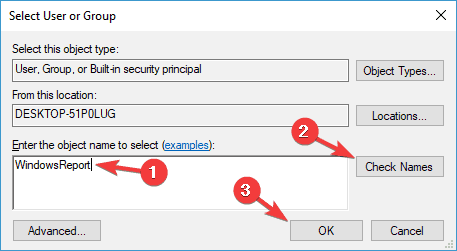
- Memeriksa Ganti pemilik pada subpenghitung dan objek dan Ganti semua entri izin objek anak. Klik Menerapkan dan baik.
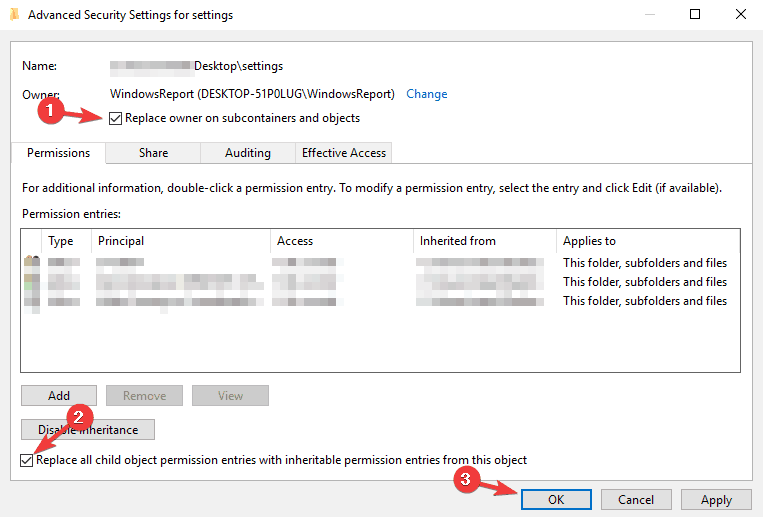
- Dalam Properti jendela, pastikan grup Semua Orang tersedia di Nama grup atau pengguna daftar. Jika tidak, klik Sunting tombol.
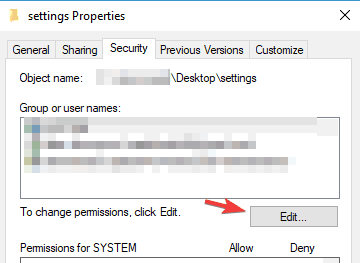
- Klik Menambahkan tombol.
- Memasukkan Semua orang dan klik Periksa Nama tombol. Sekarang klik baik.
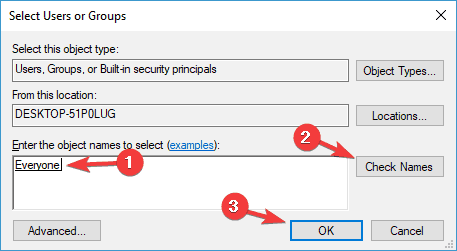
Untuk memperbaiki hak administrator pada Windows 10 dan Akses ditolak pesan kesalahan, Anda mungkin harus mengubah kepemilikan direktori yang Anda coba akses.
Setelah melakukan perubahan ini, Anda seharusnya dapat mengakses direktori yang bermasalah tanpa masalah besar.
Akses Ditolak di folder Tujuan? Anda dapat memperbaikinya dengan panduan ini!
6. Pastikan akun Anda ditambahkan ke grup Administrator
- tekan Tombol Windows + R dan masuk lusrmgr.msc. Sekarang tekan Memasukkan atau klik baik.
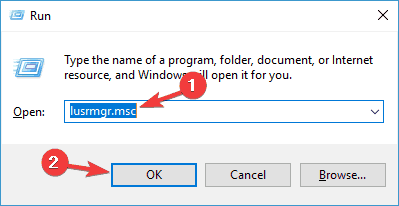
- Pergi ke Grup di panel kiri. Di panel kanan klik dua kali Administrator.
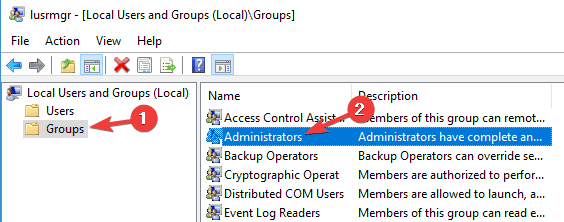
- Ketika Properti jendela terbuka, klik tombol Menambahkan tombol.
- Masukkan nama akun pengguna Anda, klik Periksa Nama lalu baik.
- Setelah melakukan itu, klik Menerapkan dan baik untuk menyimpan perubahan.
Setelah Anda menyimpan perubahan, restart PC Anda dan periksa apakah masalahnya masih ada.
Jika hak administrator tidak berfungsi di Windows 10, masalahnya mungkin karena akun Anda tidak ditambahkan ke grup Administrator di Windows.
Namun, Anda dapat menambahkan akun Anda secara manual ke grup Administrator dengan mengikuti langkah-langkah di atas.
Jika metode ini tampaknya agak lama, Anda selalu dapat menambahkan pengguna ke grup Administrator hanya dengan menggunakan Command Prompt. Untuk melakukannya, ikuti langkah-langkah berikut:
- tekan Tombol Windows + X dan pilih Prompt Perintah (Admin) dari daftar. Jika Prompt Perintah tidak tersedia, Anda juga dapat menggunakan PowerShell (Admin).
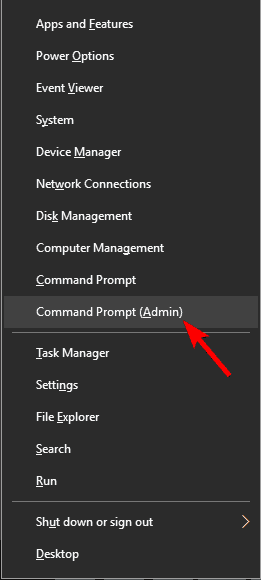
- Setelah Anda membuka baris perintah, masukkan administrator grup lokal bersih WindowsLaporan /add perintah dan tekan Memasukkan. Tentu saja, Anda harus menggunakan nama pengguna sebenarnya dari akun yang ada di PC Anda.
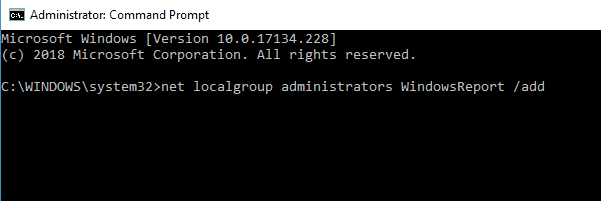
Setelah menjalankan perintah ini, Anda akan menambahkan akun Anda ke grup Administrator dan masalah tersebut harus diselesaikan sepenuhnya.
7. Lakukan peningkatan di tempat
- Unduh dan jalankan Alat Pembuatan Media.
- Memilih Tingkatkan PC ini sekarang pilihan.
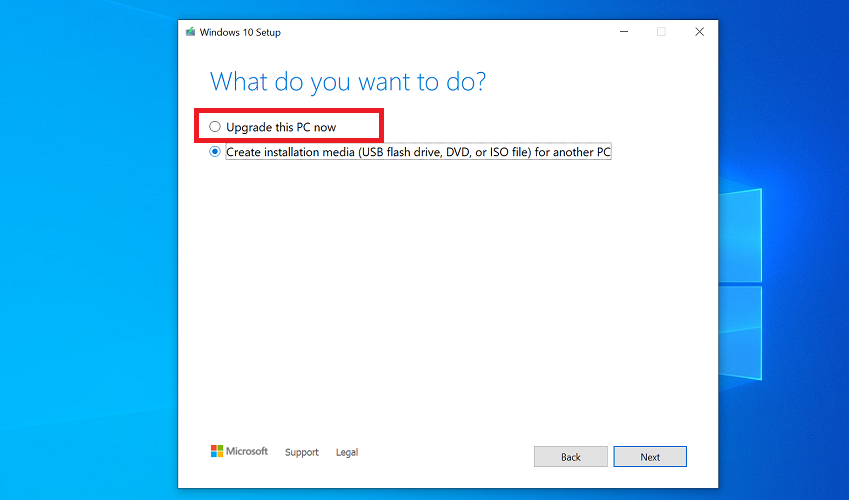
- Pastikan untuk memilih Unduh dan instal pembaruan (disarankan) dan klik Lanjut.
- Pembaruan yang diperlukan sekarang akan diunduh. Proses ini bisa memakan waktu cukup lama, jadi bersabarlah.
- Ikuti instruksi sampai Anda mencapai Siap dipasang layar. Pilih Ubah apa yang harus disimpan.
- Memilih Simpan file dan aplikasi pribadi lalu klik Lanjut.
- Ikuti petunjuk di layar untuk menyelesaikan proses.
Setelah proses pemutakhiran selesai, periksa apakah masalahnya masih ada. Jika masalah tetap ada bahkan setelah peningkatan di tempat, Anda mungkin harus mengatur ulang Windows 10 ke default dan periksa apakah itu menyelesaikan masalah Anda.
Jika Anda mengalami masalah dengan izin admin di Windows 10, Anda mungkin dapat menyelesaikan masalah hanya dengan melakukan pemutakhiran di tempat.
Jika Anda tidak tahu, pemutakhiran di tempat akan menginstal ulang Windows 10, tetapi itu akan menyimpan semua file dan aplikasi pribadi Anda.
Pesan Akses Ditolak dapat menyebabkan banyak masalah, tetapi kami harap Anda berhasil memperbaiki masalah ini pada akun administrator Anda dengan menggunakan salah satu solusi kami.
 Masih mengalami masalah?Perbaiki dengan alat ini:
Masih mengalami masalah?Perbaiki dengan alat ini:
- Unduh Alat Perbaikan PC ini dinilai Hebat di TrustPilot.com (unduh dimulai di halaman ini).
- Klik Mulai Pindai untuk menemukan masalah Windows yang dapat menyebabkan masalah PC.
- Klik Perbaiki Semua untuk memperbaiki masalah dengan Teknologi yang Dipatenkan (Diskon Eksklusif untuk pembaca kami).
Restoro telah diunduh oleh 0 pembaca bulan ini.

